Az iOS Beállítások alkalmazás inkább egy kaotikus szemétfiókra hasonlít, amely egy szépen megszervezett irattartó szekrény. Amikor az iPhone elindult, rendben volt, csak néhány elemmel, módszeresen elrendezve. Aztán ahogy egyre több funkciót adtak az iOS -hez, azok beállításait úgy dobták oda, mintha a tartalék kulcsokat bedobnák abba a konyhafiókba a gumiszalagokkal és a tartalék biztosítékokkal. Egy valódi szemétfiókkal ellentétben, amely elrejti az ujjait rejtett eszközökkel és törött teáscsésze darabokkal, ha ha túl keményen turkál, akkor a Beállítások alkalmazás segítségével figyelmen kívül hagyhatja a törmeléket, és közvetlenül a kívánt beállításhoz juthat: Keresés beállítások. Ez a funkció elengedhetetlen, de a héten megkérdezettek közül nagyon kevesen tudták, hogy létezik. Ez az útmutató nekik szól, és bárki másnak, aki utálja a beállítások megváltoztatását.
Fotó: Cult of Mac
A Beállítások keresés használatához csak indítsa el a Beállítások alkalmazást, és húzza lefelé az ujját. Ez az! A korábban elrejtett keresési mező készen áll a lekérdezésekre. Írja be a kívánt beállítási képernyő nevét vagy a módosítani kívánt funkciót, és amikor a megfelelő eredmény megjelenik a listában, koppintson rá, hogy közvetlenül a képernyőre lépjen. Ez időmegtakarítás a gyakran használt beállításokhoz, de valóban a leghasznosabb azoknál a beállításoknál, amelyeket olyan ritkán módosít, hogy nem emlékszik arra, hol rejtették el őket. És ha rossz keresési eredményre koppint, a keresés továbbra is kitart. Csak nyomja meg a visszafelé mutató nyilat a képernyő bal felső sarkában, amíg vissza nem érkezik a fő beállítási oldalra, ahol a keresőmezőt továbbra is feltöltik mindazzal, amit beírt.
Harmadik féltől származó alkalmazásokhoz is működik
Amint a képernyőképeimből látható, a Beállítások keresése nem csak a beépített Apple-beállításoknál működik, mint például iCloud, Mail, Kisegítő lehetőségek és így tovább, de a harmadik féltől származó alkalmazások által a Beállításokba helyezett beállítások is kb. Ha a keresés az Ön által telepített alkalmazásokból származó találatokat tartalmaz, akkor azok megjelennek a listában, és közvetlenül elérhetők egy koppintással.
És meglepődhet azon, amit talál. Régebben sok alkalmazás a beállításokat a Beállítások alkalmazásban helyezte el, de mivel soha senki nem néz kívül az alkalmazáson, amikor módosítani szeretné a beállításokat, ezek a beállítások úgyszólván nem álltak be. De még mindig jó néhányan rejtőznek itt, ezért érdemes körülnézni, csak hátha van egy kedves beállítás a kedvenc alkalmazásához, amiről eddig nem is tudott.
Macen is működik
A beállítások keresése Mac-en is működik, de nyilvánvalóbb a mindig látható keresőmezőnek és annak köszönhetően a szövegkurzor már ott van a keresőmezőben, így a MacOS Rendszerbeállítások indításakor már gépelhet kb.
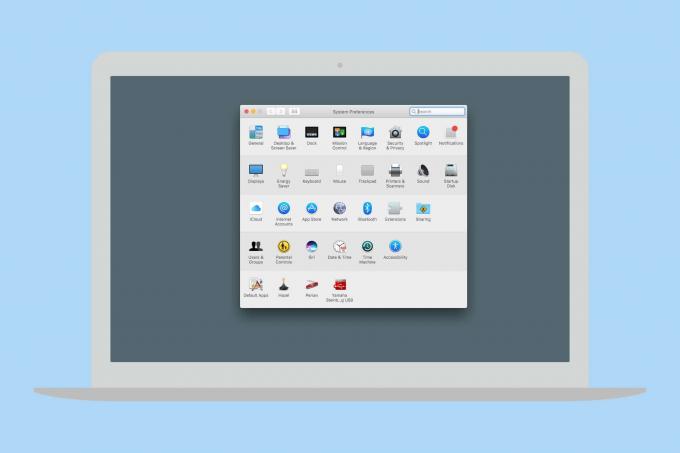
Fotó: Cult of Mac
Ha már a billentyűzeteknél tartunk, akkor az iOS Beállítások alkalmazás nulla billentyűparancsot tartalmaz azoknak az embereknek, akiknek hardveres billentyűzetük van. Nulla. Még a ⌘ gomb lenyomása és lenyomva tartása is megjeleníthet egy fedvényt, amely megmutatja, milyen billentyűparancsok állnak rendelkezésre akkor is, ha a kezdőképernyőn van, nem tesz semmit. Ha Ön olyan felhasználó, aki szereti a kezét a billentyűzeten tartani, akkor nincs szerencséje. Ez különösen rövidlátónak tűnik, mivel a billentyűzet-felhasználók általában energiafelhasználók is, ezért nagyobb valószínűséggel a beállítások rendszeres módosítói.
A keresés manapság mindenhol megtalálható az iOS rendszeren, de még mindig nem egységes. Például nem látja a beállításait a szokásos Spotlight keresésben, ami még gyorsabb módja a beállítások elérésének. Egy napon ez megtörténhet, de addig ez a tipp tart minket tovább.



